

By Nathan E. Malpass, Son Güncelleme: 6/12/2023
Selam! Boş zamanlarımda bir dergide yazar olarak çalışıyorum ve tam zamanlı olarak muhasebeci olarak çalışıyorum. Sorum şu ki, Canon dijital kameramla yüksek çözünürlüklü fotoğraflar çektiğim için, yapabileceğim bir yol var mı? yeniden boyutlandırmak aynı anda 30 fotoğrafa kadar? Yoksa bunu tek tek manuel olarak mı yapmam gerekiyor?
- Elmer Git
Bölüm 1: Giriş.Bölüm 2: Dosya Türünüzü Seçmeden Önce, Raster ve Vektör Arasından Seçim Yapın.Bölüm 3: Yüksek Çözünürlük, Düşük Çözünürlükten Daha İyi mi?Bölüm 4: Farklı Dosya Türleri Türleri.Bölüm 5: Aynı Anda Birden Fazla Görüntüyü Yeniden Boyutlandırmanın Önemi.Bölüm 6: Aynı Anda Birden Fazla Fotoğrafı Yeniden Boyutlandırmak İçin Nereye Gidebilirsiniz?7. Bölüm: Sonuç
Blogcular ve web geliştiricileri bunu milyonlarca kez gördü. Bazen kendimizi sadece bir ton metin içeren bir makale oluşturma ihtiyacı ile değil, aynı zamanda makaleyi daha iyi desteklemek için sayısız resim yükleme ihtiyacı ile buluyoruz. Geçmişten öğrenmiş olabileceğimiz gibi, görseller genellikle daha iyi SEO sağlar ve görsellere yer bırakmayan metin ağırlıklı bir sayfanın aksine genellikle kullanıcı için daha çekicidir.
Bununla birlikte, dersler bize fotoğrafları optimize etmenin oldukça sıkıcı bir iş olabileceğini ve optimum hassasiyet veya stille yapılmadığında tamamlanmasının bir ömür sürebileceğini de öğretti. Bunun nedeni, görevlerin daha kaliteli bir şekilde gerçekleştirilebileceği seçenekler olduğu için, bugün burada birden fazla görüntüyü aynı anda nasıl yeniden boyutlandırabileceğinizi konuşmak ve sizi aynı yöntemi tekrarlayarak bütün bir günü kaybetme zahmetinden kurtarmak için buradayız. Tekrar tekrar, sadece fotoğrafınızın ağır makalesini yayınlamak için.
Deneyimli veya eğitimli bir grafik tasarımcı değilseniz, Raster Görüntü Dosyasının ne olduğunu henüz duymamış olabilirsiniz veya Vektör görüntü dosyasına aşina değilsiniz. Ama bilmeden, onları daha önce kullandın. Raster görüntüler, bir görüntü oluşturan bir dizi piksel aracılığıyla oluşturulur. JPEG'ler, PNG'ler ve bu dosya türlerinin geri kalanı taramalı görüntü uzantılarıdır.
Aslına bakarsanız, şahsen veya çevrimiçi olarak gördüğünüz her fotoğraf bir raster görüntüdür. Görüntüyü oluşturan pikseller verilen çözünürlüğe göre oranlanır ve pikseller boş alanları doldurmak için gerildiğinde bu alanlar bulanık ve belirsiz görünmeye başlar. Ancak, iyi kaliteyi korumak için, sıkıştırmanızın yüzdesi, dosya boyutunuzla eşleşecek şekilde belirlenmelidir. Bunu söyledikten sonra, raster dosyalarınızı yüklemeniz için gereken tam boyutlarda kaydetmeniz akıllıca olacaktır.
Vektör görüntü dosyalarıyla yapabileceğinizden daha fazlası vardır, çünkü bu dosyalar daha geniş olanaklar sunar. Piksellerin aksine orantılı formüller kullanırlar ve özellikle sıklıkla yeniden boyutlandırılanlar için grafikler oluşturmak için en iyi seçiminizdir. Bu vektör görüntü dosyaları, logonuzu ve diğer marka grafiklerinizi oluştururken de bir zorunluluktur. Vektör dosyaları o kadar geniş bir görüntü hassasiyeti yelpazesi sunar ki, geliştiriciler bunları genellikle küçük bir küçük resim kadar küçük görüntülerden uçak grafikleri kadar büyük görüntüler oluşturmak için kullanır.
Bunu deneyiminizden veya geliştirici arkadaşlar ve fotoğrafçılarla bir masanın etrafında oturmaktan almadıysanız, elinizdeki görev için ne tür bir çözünürlüğe ihtiyacınız olduğuna karar vermek çok önemli bir ihtiyaçtır. İnternet için görüntüleri yeniden boyutlandırmaktan bahsettiğimize göre, nispeten düşük çözünürlükte çalışıyor olacağınızı söyleyebiliriz. Örneğin bir web sayfası, inç başına nokta sayısı olarak da bilinen 72 dpi'de görüntülenir. Ancak sohbet olsun diye, bilgisayarınızda görüntülenen mükemmel netlikte bir görüntüye yeniden boyutlandırılan bir fotoğraf, geniş bir formatta yazdırılırsa korkunç görünür. Bulanıklaşacak, pikselleşecek ve rengini kaybedecek, vb. Bir resmin sunulabilmesi için basılabileceği minimum dpi değeri 300 dpi civarındadır.
DPI, nokta/inç ve PPI, piksel/inç, piksellerin ne kadar yoğun olduğunu belirlemek için kullandığımız ölçü birimleridir. Daha önce de belirtildiği gibi, web siteleri yalnızca 72 dpi'de görüntülenir, ancak fotoğraflar 300 dpi'den az olmamalıdır, bu bize kullandığınız fotoğraf için doğru boyutu seçmenin ne kadar hayati olduğu konusunda net bir fikir verir.
Görüntüleri yeniden boyutlandırmaya ve kendi boyutumuzu seçmeye erişimimiz olmasına ve istediğimiz yerde kırpabilmemize rağmen, bunun herhangi bir fotoğrafın olmasını istediğiniz yere kolayca yerleştirilebileceği anlamına gelmediğini hatırlamak her zaman yararlıdır. Optimizasyonunuzda eksiksiz değilseniz, birçok şey hala yanlış gidebilir.
01 - JPEG - Ortak Fotoğraf Uzman Grubu. JPEG'ler, pano genelinde kullanılan en yaygın görüntü dosyası türüdür. Sıkıştırmalarının “kayıplı” olduğu bilinen kullanıcılar, boyut küçüldükçe görüntünün kalitesinin de düştüğünün farkındadır.
JPEG'ler genellikle görüntüleri dijital belgelere eklemek için veya yüksek çözünürlükte yazdırma gerektiğinde kullanılır. Deneyimli optimize ediciler, dosya boyutunuzu seçmek ile görüntünüzün çözünürlüğünü ayarlamak arasında ince bir denge olduğunun farkındadır.
02 - png - Taşınabilir Ağ Grafikleri. PNG'ler en iyi şekilde, kaliteden ödün vermeden istediğiniz kadar düzenleyebileceğiniz bir ton düzenleme gerektiren etkileşimli belgelerle kullanılır. Bununla birlikte, çözünürlükleri nispeten düşüktür ve bu nedenle fotoğrafları yazdırmak için en iyi seçim değildir.
PNG dosya türünün en büyük avantajlarından biri, görüntülerinizi şeffaf bir arka planla kaydedebilmeniz ve izleyiciye daha net bir çevrimiçi görüntü kalitesi sunabilmenizdir.
03 - GIF - Grafik Değişim Formatı. GIF'ler günümüzde çılgınlık. Bunları birçok reklamda ve artık animasyona izin veren birden fazla web sitesinde görüyorsunuz. Bunlar, birkaç saniyede bir gördüğünüz ve tekrarladığınız hareketli resimlerdir. Teknik kullanıcılar için GIF'ler, RGB renk alanında 256 renk kullanılarak oluşturulur. Bununla birlikte, nispeten sınırlı sayıda renk kullanımı nedeniyle, düşük dosya boyutlarına ihtiyaç vardır.
04 - TIFF - Etiketli Görüntü Dosyası. TIFF, büyük tarama dosyaları kullanan mükemmel kalitede bir görüntüdür. "Kayıpsız sıkıştırma" kullanan bir dosya türüdür, yani yeniden kaydetseniz veya sıkıştırsanız bile kalite aynı kalacaktır. Ancak, TIFF'leri kullanırken, diğer dosya türlerinden daha uzun süre yüklendiklerini ve bu nedenle resimlerinizin çevrimiçi yayın için kullanılması durumunda bunun en iyi seçeneğiniz olmayabileceği akılda tutulmalıdır. TIFF'ler genellikle fotoğrafların basılması için kullanılır.
05 – PSD - Photoshop Belgesi. Adobe Photoshop, dünyanın en ünlü kullanılan fotoğraf editörü olabilir. "Photoshop" kelimesinin kendisi zaten bir isim olarak kullanılıyor. PSD'ler, editörlerin, resimlerinizi istediğiniz şekilde düzenlemek için Photoshop'un kullanmanıza izin verdiği birçok katmandan yararlanmasına izin verir. En popüler optimizasyon aracı olmasına rağmen, Adobe Photoshop kullanmanın dezavantajlarından biri vektör görüntülerin aksine raster görüntülerle çalışmasıdır.
06 – PDF - Taşınabilir Döküman Formatı. PDF'nin en büyük şöhret iddiası olan bir başka Adobe ürünü, kullanıcıların herhangi bir uygulamadan ve mevcut herhangi bir bilgisayar veya cihazdan zengin bilgileri görüntülemelerini sağlamasıdır. Örneğin, PDF formatında bir vektör görseli kullanarak şirketiniz için bir logo oluşturması için bir tasarımcı tutarsanız, herhangi bir düzenleme yazılımı olmadan bile, görselinize herhangi bir bulanıklık veya pikselleşme olmadan iyi bir şekilde bakabileceksiniz. Ve gördüklerinize bağlı olarak, editörünüz spesifikasyonlarınıza göre daha fazla ayarlama yapabilecektir. PDF'leri kullanarak grafikleri paylaşmak, görüntü optimizasyonunda evrensel olarak en çok kullanılan araç olmuştur.
07 EPS - Encapsulated PostScript. Bu vektör formatı düzenleme yazılımı, en iyi, yazdırılması amaçlanan yüksek çözünürlüklü görüntüler üretmek için kullanılır. Piyasadaki tüm tasarım yazılımlarından neredeyse hepsinin bir EPS dosyası oluşturabildiğini göreceksiniz. PDF dosyaları gibi EPS uzantıları da Adobe ürünleri olmasalar bile vektör görüntülerini optimize etmek için kullanılabilir. Bunu yaparak, tasarımcılar güvenli ve güvenli bir dosya aktarımı yoluyla Corel Draw gibi diğer yazılımlardaki dosyaları açabilirler.
08 – yapay zeka – Adobe Illustrator Belgesi. Tasarımcılar tarafından en çok tercih edilen ve güvenilen bir yazılım görüntüsü optimizasyon aracı olsaydı, bunun Adobe Illustrator Belgesi olması gerekirdi. Görüntüleri çevrimiçi kullanım veya baskı için oluşturma, düzenleme ve sonlandırma olsun, AI diğerlerinin üzerindedir. Bunun nedeni, Adobe Illustrator uygulamasının başlangıçta hiçbir şeye ihtiyaç duymadan baştan sona görüntüler oluşturmanıza izin vermesidir. Ayrıca işlenmesi en kolay dosya türünü, vektör dosyalarını üretir ve ayrıca olası tüm dosya türlerini oluşturabilir. Tüm tasarımcılar muhtemelen zaten Adobe Illustrator kullanıyor ve kullanmazlarsa şimdi başlamalılar.
09 – İNDD – Adobe Tasarım Belgesi. En yaygın olarak Indesign olarak anılan INDD, en iyi dergi ve gazete gibi daha büyük ölçekli yayınlar için kullanılır. Adobe Indesign'ı kullanmanın bir başka avantajı da, Adobe Photoshop ve Adobe Illustrator'dan kaydedilmiş görüntüleri kullanabilmeniz ve bunları gelişmiş tipografi, biçimlendirme bilgileri, sayfa içeriği, gömülü grafikler ve diğer daha gelişmiş düzenler içeren zengin içerikli tasarımlar yürütmek için birleştirebilmenizdir. .
10 – HAM – Ham Görüntü Formatları. Ham görüntüler, bu listede en az kullanılan görüntü türleridir. Bunlar genellikle ilk dosya türüdür ancak bu görüntüler genellikle Raw dosyaları olarak kalmaz. Olan şu ki, bir fotoğraf çektiğinizde otomatik olarak bir Raw dosyası olarak kaydedilir, ancak o fotoğrafı indirip üzerinde herhangi bir düzenleme yaptığınızda, o görüntü daha sonra yukarıda bulunan dosya türlerinden biri olarak kaydedilir.
Günümüzde hangi kamerayı kullanırsanız kullanın, bu görüntülerin çok büyük olma olasılığı çok yüksektir. Aslında, herhangi birinin yeniden boyutlandırmadan çevrimiçi herhangi biriyle ham bir fotoğraf göndereceğinden, yükleyeceğinden veya paylaşacağından ciddi şekilde şüpheliyim. Daha düşük çözünürlüklü kameralar bile görüntüleri nispeten yüksek dosya boyutunda kaydetmeye devam eder ve yalnızca tek bir fotoğraf göndermek veya yüklemek sonsuza kadar sürer. Neyse ki, teknoloji fotoğraf paylaşımına yardımcı olmada da uzun bir yol kat etti ve bununla birlikte, resimlerini internete yüklemek, e-posta yoluyla göndermek ve hatta sosyal medyaya koymak için yeniden boyutlandırmak için kullanılabilecek birden fazla araç var.
FoneDog, kullanıcıların her biri 20 MB içinde oldukları sürece, aynı anda 5 adede kadar fotoğrafı yeniden boyutlandırmasına izin veren bir sitedir. Doğal olarak, aynı şeyi yapmanıza izin verecek başka programlar da olduğunu göreceksiniz, ancak bazılarının hizmetlerinden yararlanmak için sizi abone olmaya zorladığını, diğerlerinin ise kaç tane aboneliğiniz olduğuna dair sınırları olabileceğini fark edeceksiniz. optimize edebilir.
Bu özelliğin önemi basitçe tonlarca fotoğraf çekmemizde yatıyor. Cep telefonlarımızda, tabletlerimizde, dizüstü bilgisayarlarımızda veya dijital kameralarımızda, hatıralar yaratmayı ve bunları resimlerle belgelemeyi seviyoruz. Bazı insanlar bir günde yüzlerce fotoğraf çeker!
Aşağıdakiler, fotoğrafları optimize etmek veya yeniden boyutlandırmak için kullanılabilecek birkaç yazılım örneğidir. Lütfen bunların hepsinin ücretsiz veya aynı anda 30 yapmanıza izin vermediğini ve başka sınırlamaları olabileceğini unutmayın. Ancak, bir gün bu seçeneklere ihtiyaç duyacağınızı fark ederseniz, hepsini aynı şekilde listelemeye karar verdim, çünkü her biri size kendi artılarını ve eksilerini sunar.
FoneKöpek - FoneDog'u kullanmanın en iyi yanlarından biri, her bir fotoğrafın 40 MB'tan büyük olmadığı düşünüldüğünde, aynı anda 5 adede kadar fotoğrafı yeniden boyutlandırmanıza izin vermesidir. Eminim bulacağınız şey hiç de kötü bir anlaşma değil. Ayrıca, FoneDog hem Mac OS X hem de Windows ile çalışır. Bu ücretsiz teklif, dosya türlerinizi en üst düzeye çıkarmanıza yardımcı olacak ve sabit sürücülerinizde çok fazla disk alanı işgal etme endişelerinizi azaltacaktır.
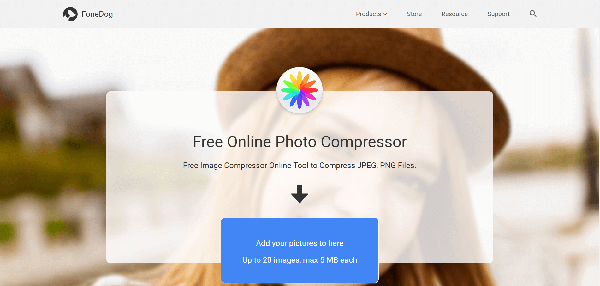
ResimAlfa - Bu kayıplı PNG sıkıştırıcı, PNG dosyalarını sıkıştırma konusunda bir dahidir çünkü JPEG'lerde, GIF'lerde ve tabii ki PNG'lerde bulunan tüm gereksiz verileri kaldırmaya yardımcı olur. Ancak, ImageAlpha yalnızca Mac OS X'te çalışır, dolayısıyla bir Windows kullanıcısıysanız, bu tam olarak en iyi seçeneğiniz değildir.
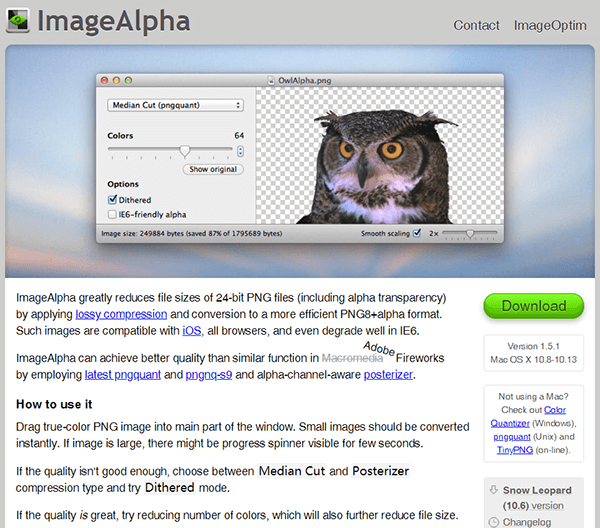
ImageOptim - İşte başka bir harika araç, ancak yalnızca Mac OS X'te de çalışır. Ancak harika olmasının nedenleri, fotoğraflarınızı çevrimdışı düzenlemenize izin veren bir masaüstü işlevine sahip olmasıdır. Sürükle ve bırak işlevi de çok faydalıdır, ancak olumsuz yönlerinden biri, resimlerinizi birer birer sıkıştırmanız gerektiğidir.
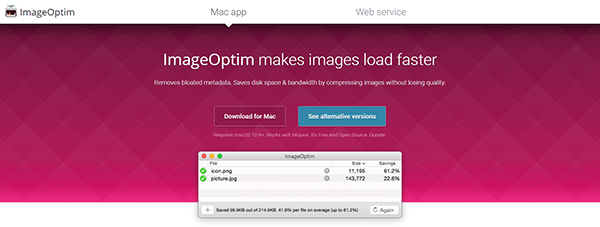
JPEGMini - Bu seçenek, günde yalnızca 20 fotoğrafa kadar yeniden boyutlandırması gereken kullanıcılar için ücretsiz bir teklife sahiptir. Bununla birlikte, bundan daha fazlasını optimize etmeniz gerekiyorsa, ücretli paketlerine abone olmayı seçebilirsiniz, 19.99 $ ödemeniz gerekir, ancak istediğiniz kadar fotoğrafı yeniden boyutlandırabilirsiniz.
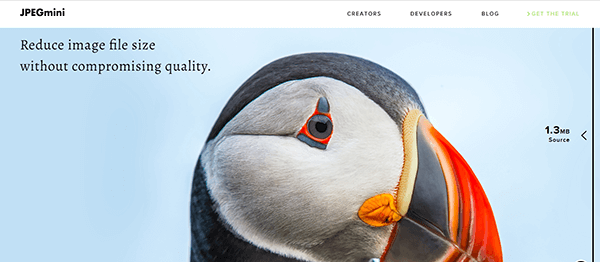
TinyPNG - Adına aldanmayın. TinyPNG, yalnızca PNG dosyalarının kullanılabileceği anlamına gelmez, JPEG'ler de burada kullanılabilir. Harika bir sürükle ve bırak işlevine sahip çevrimiçi tabanlı bir sitedir ve aynı anda 20 adede kadar fotoğrafı sıkıştırmanıza olanak tanır. FoneDog gibi, aynı anda 20 fotoğrafı sıkıştırabilmek için bu fotoğrafların da fotoğraf başına maksimum 5MB olması gerekiyor. TinyPNG ayda 500'e kadar fotoğraf sunar, ancak bundan daha fazlasını yeniden boyutlandırmanız gerekirse, yeniden boyutlandıracağınıza bağlı olarak fotoğraf başına 002 - 005 ABD Doları arasında herhangi bir ödeme yapmanız istenecektir.
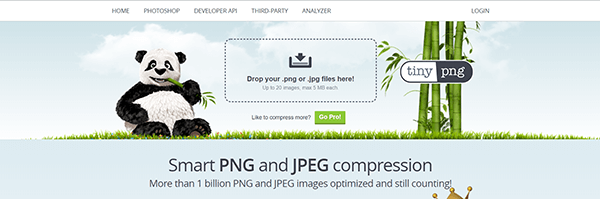
Kraken.io - İşte ihtiyaçlarınıza en uygun olana bağlı olarak çok sayıda ödeme seçeneğine sahip bir hizmet. Herhangi bir ücret ödemek istemiyorsanız, fotoğraflarınızı 1MB boyutunda tuttuğunuzu düşünerek hizmetlerinden yararlanabilirsiniz. Veya bir ay içinde 500 MB'lık fotoğrafı 5 dolara sıkıştırmanıza izin veren Mikro Planlarına abone olabilirsiniz. Veya ayda 70 ABD Doları karşılığında, 60 GB değerinde görüntüleri yeniden boyutlandırmanıza izin verecek Kurumsal Planlarına abone olabilirsiniz.
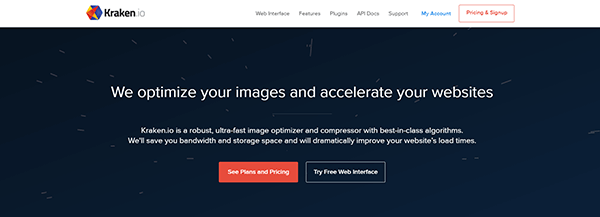
İnsanlar ayrıca okuriCloud Fotoğraf Kurtarma: Bunu yapmak için En İyi Kılavuz.iPhone X'ten Silinen Fotoğrafları Kurtarmanın En İyi 3 Yolu
Bir şey açık, aynı anda birden fazla görüntüyü yeniden boyutlandırmaya ihtiyaç var. Fotoğrafları görüntülediğimiz hacim göz önüne alındığında, kullanıcıların bunu manuel olarak yapmasını beklemek imkansızdır. Haliyle aynı fotoğrafı mobil cihazlarımızla en az iki kez çekiyoruz ve bu sadece bir selfie için. Çok önemli gördüğümüz veya iyi belgelenmesi gereken bir şeyin fotoğrafını çekerken çok daha fazlasını alıyoruz. Bu fotoğrafları paylaşmayı seçtiğimiz caddeden bağımsız olarak herhangi bir niyetimiz varsa, o zaman kesinlikle yeniden boyutlandırma ihtiyacı olacaktır.
Farklı optimizasyon seçeneklerini keşfetmek her kullanıcının yararına olacaktır. Biri sizin için daha iyi olabilirken diğeri eşiniz için daha iyi olabilir. Her bir işlevi denemek ve öğrenmek, hangisinin sizin için en iyi olacağını bilmede önemli bir rol oynayacaktır. Ama en iyi yanı, korkmayın, kesinlikle sizin için bir program var, sadece onu bulmanız gerekiyor. Muhtemelen, keşfettikten birkaç dakika sonra onu bile bulacaksınız.
Hinterlassen Sie einen Kommentar
Yorumlamak
Ücretsiz Online Fotoğraf Kompresörü
FoneDog, özgür internet görüntü sıkıştırma aracı, görüntülerin orijinal kalitesini tehlikeye atmadan belgeleri JPEG, PNG, SVG, GIF ve diğer formatlarda sıkıştırılabilir.
Popüler makaleler
/
BİLGİLENDİRİCİLANGWEILIG
/
basitKOMPLİZİERT
Vielen Dank! Merhaba, Sie die Wahl:
Excellent
Değerlendirme: 4.6 / 5 (dayalı 59 yorumlar)